Surveillance des ports, des VXC, Megaport Internet, et des IX
Cette rubrique décrit comment consulter les journaux de service et les rapports d’utilisation d’un port, d’une connexion transversale virtuelle (VXC), d’une connexion Megaport Internet et d’un Internet Exchange (IX) dans leMegaport Portal. Ces journaux et rapports détaillés vous aident à surveiller les connexions, à évaluer les performances et à résoudre les problèmes liés à vos services Megaport.
Cette rubrique décrit également comment consulter les détails de la facturation basée sur l’utilisation pour les connexions (VXC, connexions Megaport Internet et IX) sur la page Connection details (Détails de connexion).
Megaport propose une API publique que vous pouvez utiliser pour accéder aux services disponibles par le biais de journaux de service et de rapports sur l’utilisation. Pour consulter la documentation de l’API, allez sur dev.megaport.com. Pour plus d’informations sur la surveillance de l’API, voir Surveillance du statut des services avec l’API.
Consultation des journaux de service
La consultation des journaux de service est un moyen simple de surveiller l’activité et les performances de vos services Megaport. Par exemple, vous pouvez voir le statut d’un port ou si une session BGP est en panne sur une VXC ou une IX.
Megaport commence à établir des rapports de métriques dès que le service est en ligne dans le Megaport Portal. Le graphique de facturation d’un port commence à rapporter des métriques soit lorsqu’il est mis en ligne, soit 14 jours après sa configuration. Pour plus de détails sur la facturation et les contrats de port, voir Tarification des ports et durées des contrats de port.
Remarque
Les journaux de service consignent les métriques sur 60 jours maximum. Pour récupérer des journaux datant de plus de 60 jours, contactez l’assistance Megaport.
Pour consulter les journaux de service d’un port
- Connectez-vous au Megaport Portal et sélectionnez Services.
- Cliquez sur l’icône d’engrenage à côté du port.
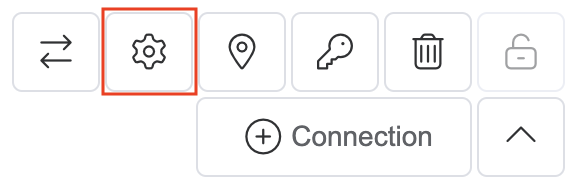
- Sur la page Port Details (Détails du port), cliquez sur Logs (Journaux).
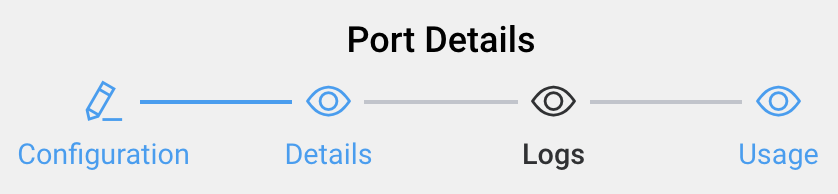
La page Service Logs (Journaux de service) apparaît.
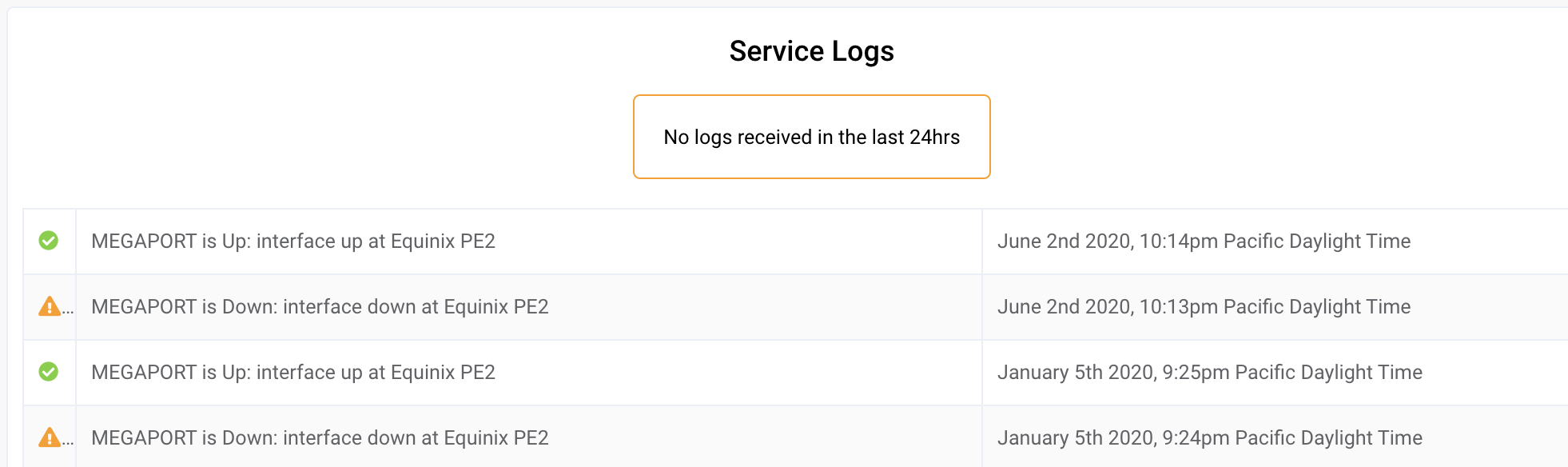
Une coche verte indique que le service fonctionne. Une icône d’avertissement jaune indique qu’il y a un problème potentiel avec le service.
Pour consulter les journaux de service d’une connexion
- Connectez-vous au Megaport Portal et sélectionnez Services.
- Cliquez sur l’icône d’engrenage à côté de la VXC, de la connexion Megaport Internet ou de l’IX.
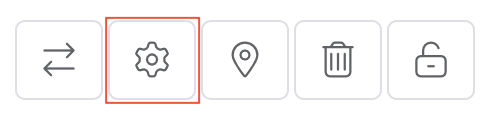
- Sur la page Connection Details (Détails de connexion), cliquez sur Logs (Journaux).

La page Service Logs (Journaux de service) apparaît. Les événements de journal les plus récents sont énumérés en premier.
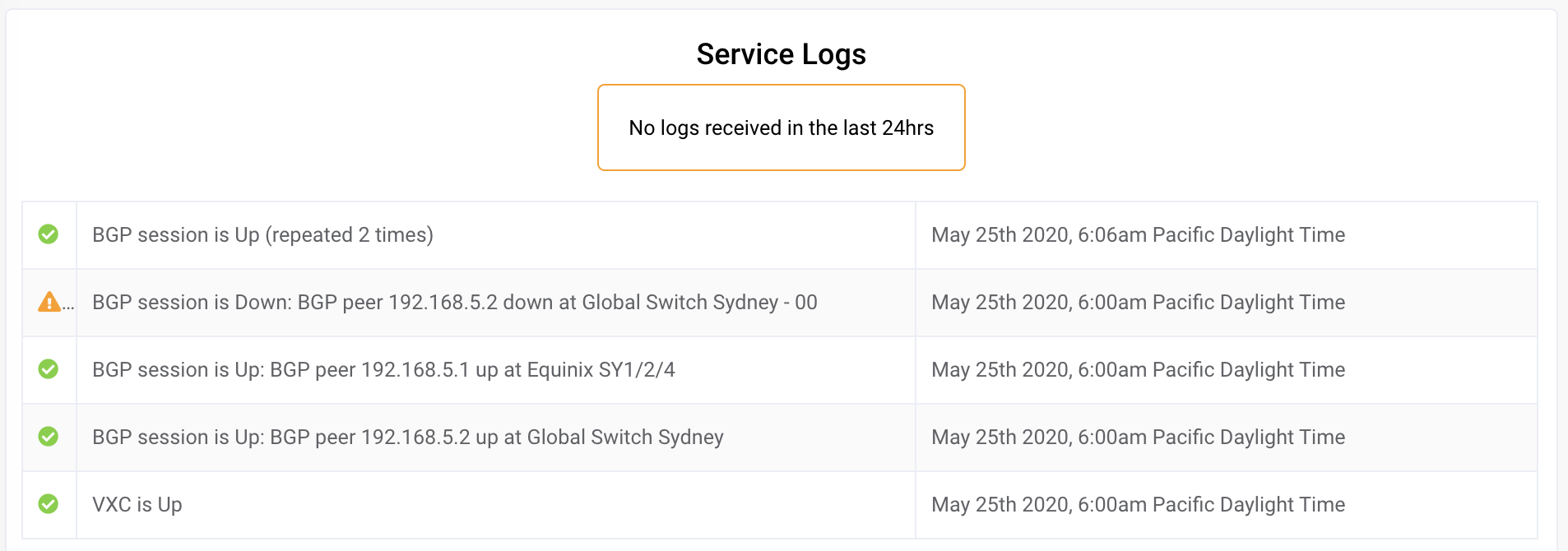
Une coche verte indique que le service fonctionne comme prévu, ou indique un événement non critique tel qu’un changement de vitesse. Une icône d’avertissement jaune indique qu’il y a un événement qui nécessite de l’attention.
Remarque
Voir Dépannage pour savoir comment enquêter sur les problèmes qui surviennent.
Consultation des détails d’utilisation
Le Service Graph (graphique de service) fournit des informations utiles telles que les erreurs, les niveaux des signaux optiques et les paquets entrants/sortants. Le graphique est également utile pour comparer l’utilisation mensuelle d’un port.
Remarque
Le graphique de service est mis à jour toutes les 5 minutes.
Pour consulter les détails d’utilisation d’un port
- Connectez-vous au Megaport Portal et sélectionnez Services.
- Cliquez sur l’icône d’engrenage à côté du port.
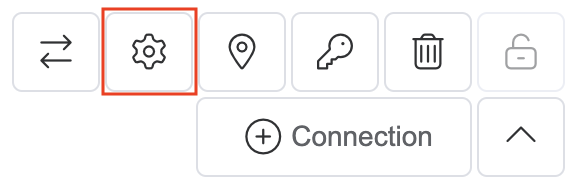
- Sur la page Port Details (Détails du port), cliquez sur Usage (Utilisation).
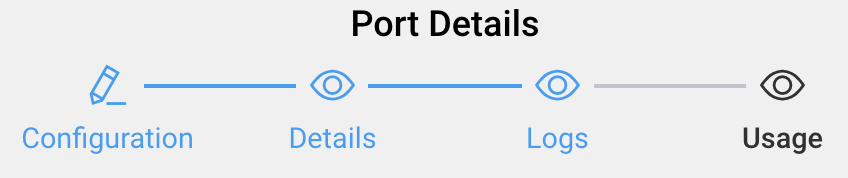
La page Service Graph (Graphique de service) apparaît, montrant le trafic par défaut.
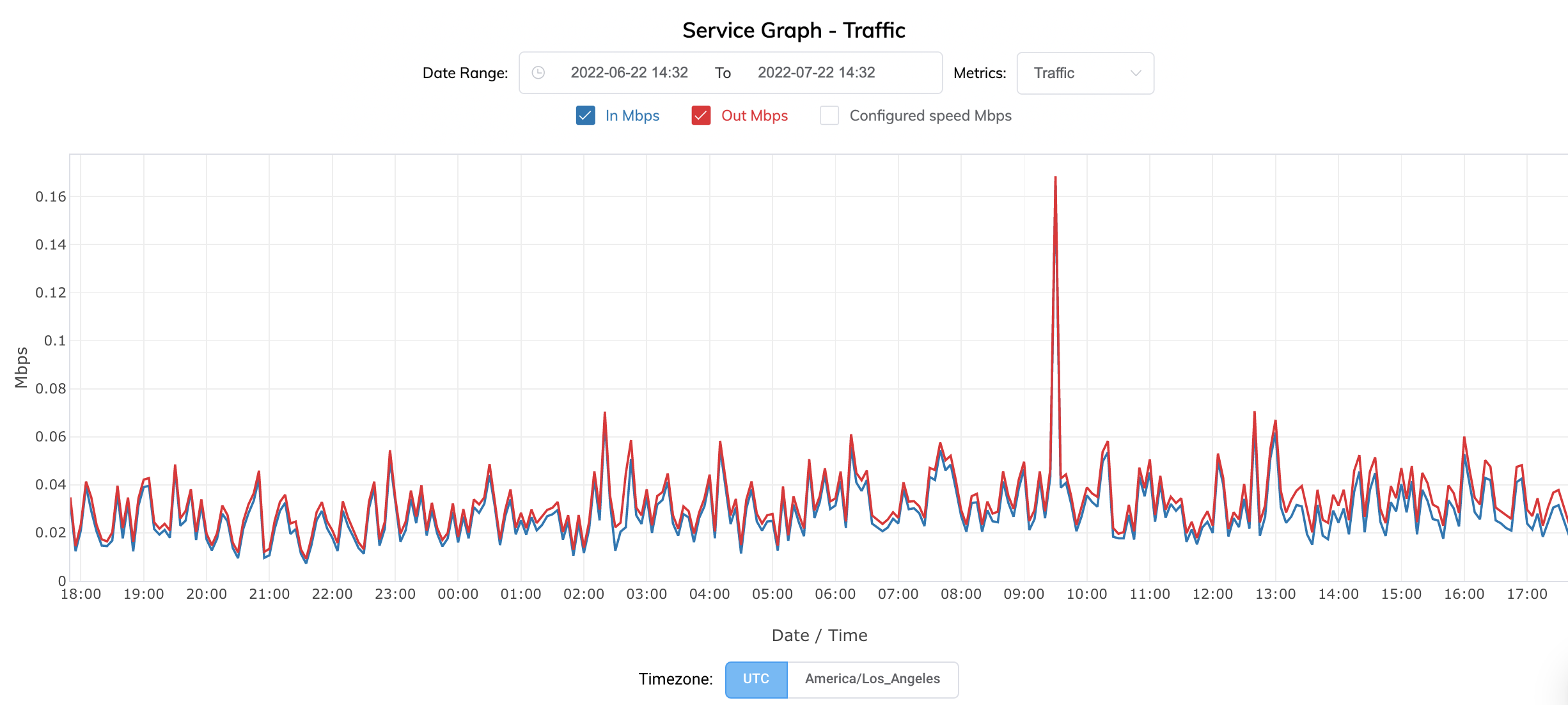
-
Dans le champ Date Range (Plage de dates), saisissez la plage de dates pour laquelle vous souhaitez afficher les détails d’utilisation. Vous pouvez saisir la plage de dates manuellement à l’aide du sélecteur de dates ou choisir parmi les options suivantes :
- Last hour (Heure passée)
- Last 12 hours (12 dernières heures)
- Last 24 hours (Dernières 24 heures)
- Last week (Semaine dernière)
- Last month (Mois dernier)
- Last 3 months (3 derniers mois)
La plage de temps par défaut est les dernières 24 heures.
-
Dans la liste déroulante Metrics (Métriques), sélectionnez une métrique pour laquelle vous souhaitez afficher les détails d’utilisation.
Vous pouvez afficher un graphique pour une métrique à la fois.Métrique Description Errors Erreurs/seconde - Taux d’erreurs entrantes et sortantes, mesuré en erreurs par seconde. Optical Niveaux de signaux optiques pour le port, mesurés en décibels milliwatts. Cette métrique est utile pour mesurer toute perte de signal sur la connexion.
Tx Power dBm - Niveau lumineux transmis.
Rx Power dBm - Niveau lumineux reçu.Packets In pps (pps entrants)- Débit de paquets entrants vers le port, mesuré en paquets par seconde.
Out pps (pps sortants)- Débit de paquets sortants du port, mesuré en paquets par seconde.Traffic In Mbps (Mbits/s entrants)- Nombre de mégabits entrants par seconde.
Out Mbps (Mbits/s sortants)- Nombre de mégabits sortants par seconde.
Configured Speed Mbps - (Mbit/s de vitesse configurée) Vitesse configurée du port, en mégabits par seconde.Vous pouvez personnaliser le graphique en cochant ou en décochant la case correspondant aux détails des métriques afin d’afficher ou de masquer les données.
Pour zoomer sur une zone particulière du graphique, placez le pointeur de la souris sur le graphique, puis cliquez et maintenez le bouton gauche de la souris enfoncé. Déplacez la souris vers la gauche ou la droite et relâchez le bouton gauche de la souris pour faire un zoom avant. Pour revenir à l’affichage par défaut, double-cliquez sur le graphique.
Utilisez la souris pour survoler un point de données spécifique afin de voir les valeurs et l’horodatage exact.
-
Cliquez sur UTC ou sur votre fuseau horaire local pour modifier le fuseau horaire.
Pour consulter les détails d’utilisation d’un connexion
- Connectez-vous au Megaport Portal et sélectionnez Services.
- Cliquez sur l’icône d’engrenage à côté de la VXC, de la connexion Megaport Internet ou de l’IX.
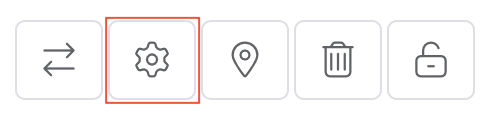
- Sur la page Connection Details (Détails de connexion), cliquez sur Usage (Utilisation).

La page Service Graph (Graphique de service) apparaît.
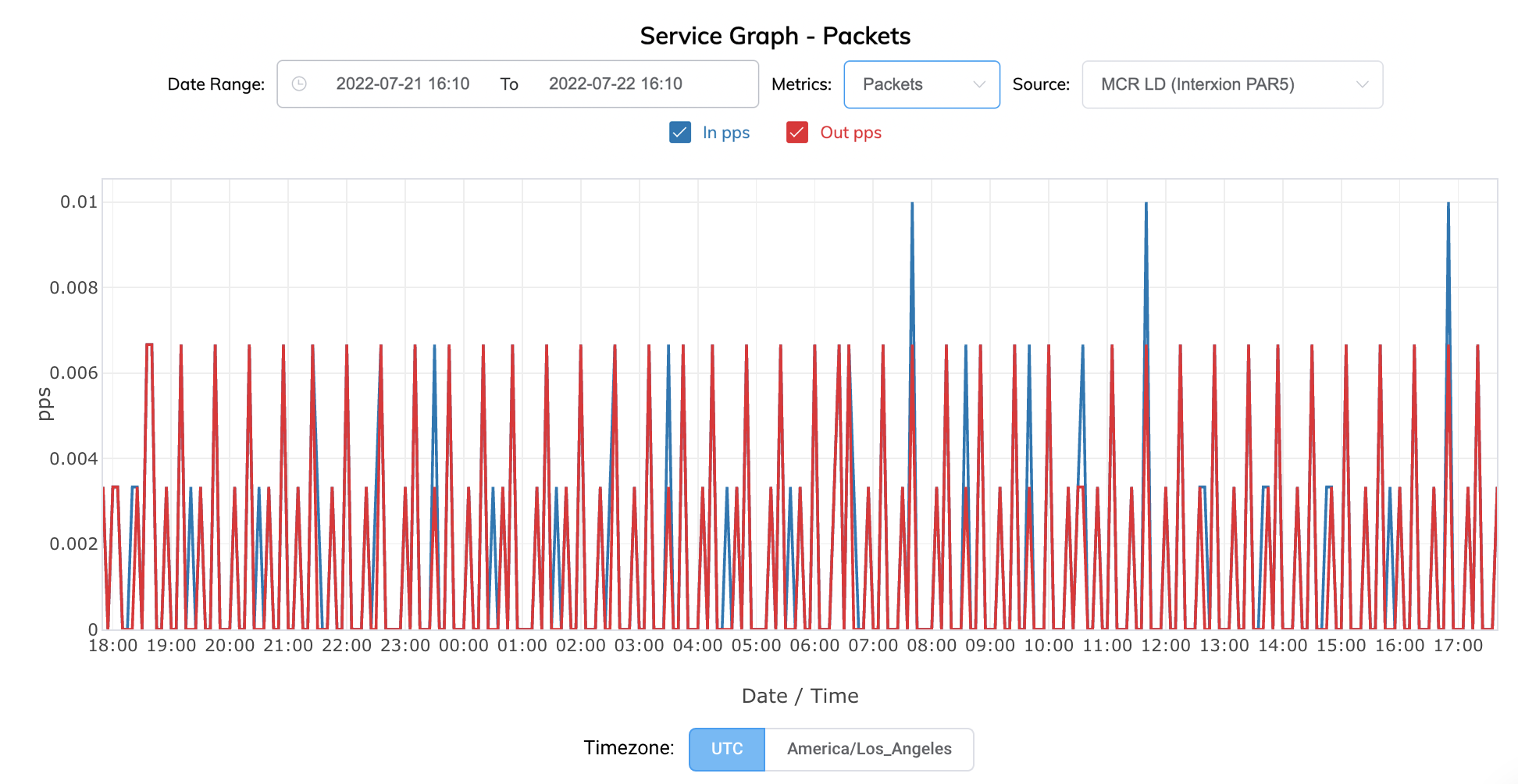
-
Dans le champ Date Range (Plage de dates), saisissez la plage de dates pour laquelle vous souhaitez afficher les détails d’utilisation. Vous pouvez saisir la plage de dates manuellement à l’aide du sélecteur de dates ou choisir parmi les options suivantes :
- Last hour (Heure passée)
- Last 12 hours (12 dernières heures)
- Last 24 hours (Dernières 24 heures)
- Last week (Semaine dernière)
- Last month (Mois dernier)
- Last 3 months (3 derniers mois)
La plage de temps par défaut est les dernières 24 heures.
-
Dans la liste déroulante Metrics (Métriques), sélectionnez Packets (Paquets) ou Traffic (Trafic).
Métrique Description Packets In pps (pps entrants)- Débit de paquets entrants vers la VXC A-End ou B-End mesuré en paquets par seconde.
Out pps (pps sortants)- Débit de paquets sortants de la VXC A-End ou B-End, mesuré en paquets par seconde.Traffic In Mbps (Mbits/s entrants)- Nombre de mégabits entrants par seconde.
Out Mbps (Mbits/s sortants)- Nombre de mégabits sortants par seconde.
Configured Speed Mbps Vitesse - Vitesse configurée de la connexion.Vous pouvez personnaliser le graphique en cochant ou en décochant la case correspondant aux détails des métriques afin d’afficher ou de masquer les données.
Pour zoomer sur une zone particulière du graphique, placez le pointeur de la souris sur le graphique, puis cliquez et maintenez le bouton gauche de la souris enfoncé. Déplacez la souris vers la gauche ou la droite et relâchez le bouton gauche de la souris pour faire un zoom avant. Pour revenir à l’affichage par défaut, double-cliquez sur le graphique.
Utilisez la souris pour survoler un point de données spécifique afin de voir les valeurs et l’horodatage exact.
-
Cliquez sur UTC ou sur votre fuseau horaire local pour modifier le fuseau horaire.
-
Pour les VXC, sélectionnez A-End (le port) ou B-End (la destination) de la VXC dans la liste déroulante Source.
Sur une VXC, vous pouvez visualiser les graphiques selon la perspective A-End ou B-End. Par défaut, le Service Graph (Graphique de service) de la VXC affiche les détails des entrées et sorties du point de vue de l’end (A ou B) que vous visualisez. Dans un graphique de service d’Internet Exchange, vous vous connectez simplement à ce IX, de sorte que vous ne pouvez afficher que les graphiques pour l’A-End. Semblable à IX, dans un graphique de service Megaport Internet, vous vous connectez au routeur Transit, vous ne pouvez donc afficher les graphiques que pour l’extrémité A-End.
Pour plus d’informations sur la façon d’afficher les détails de facturation d’une connexion, voir Facturation VXC, Internet Megaport et IX.